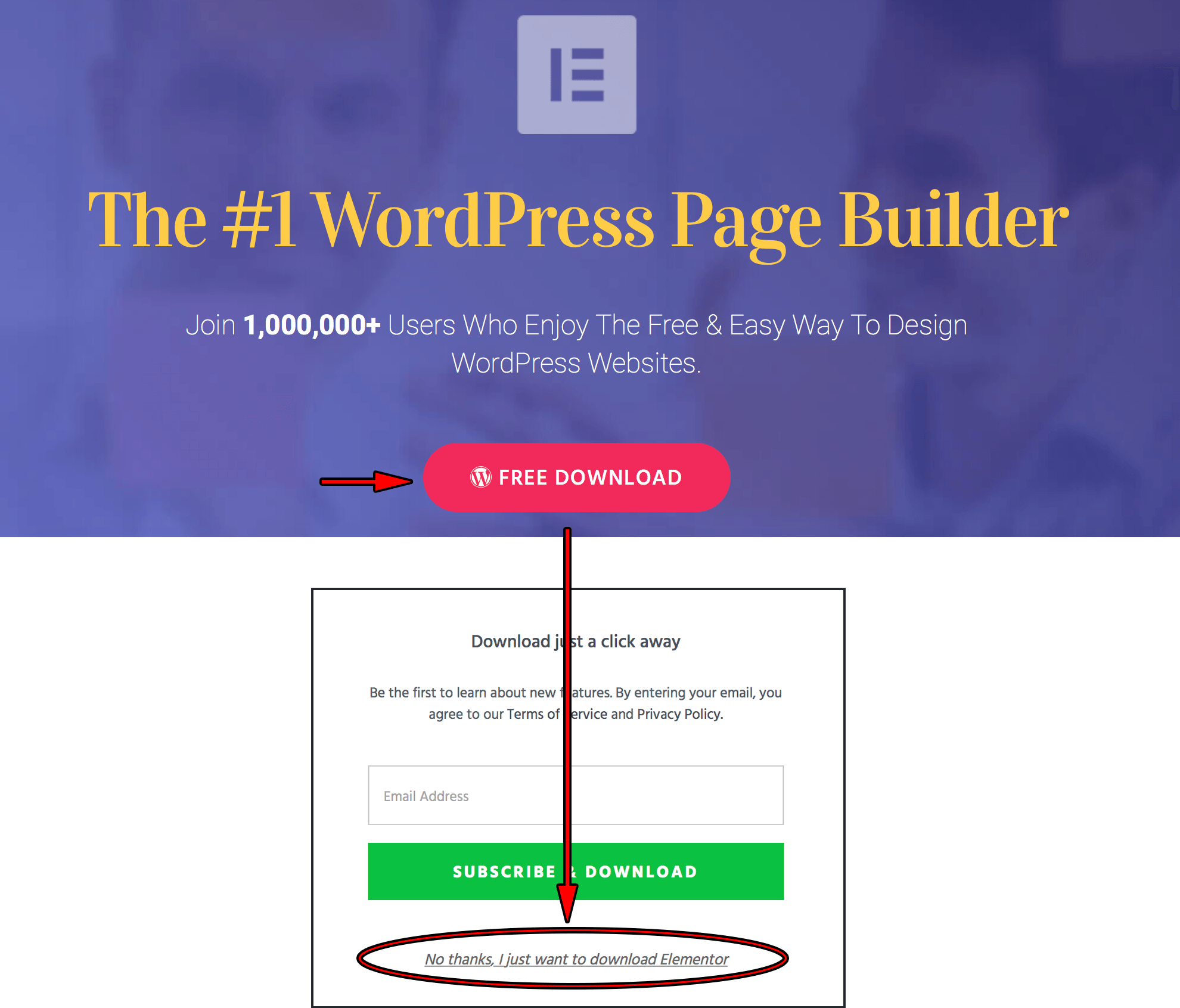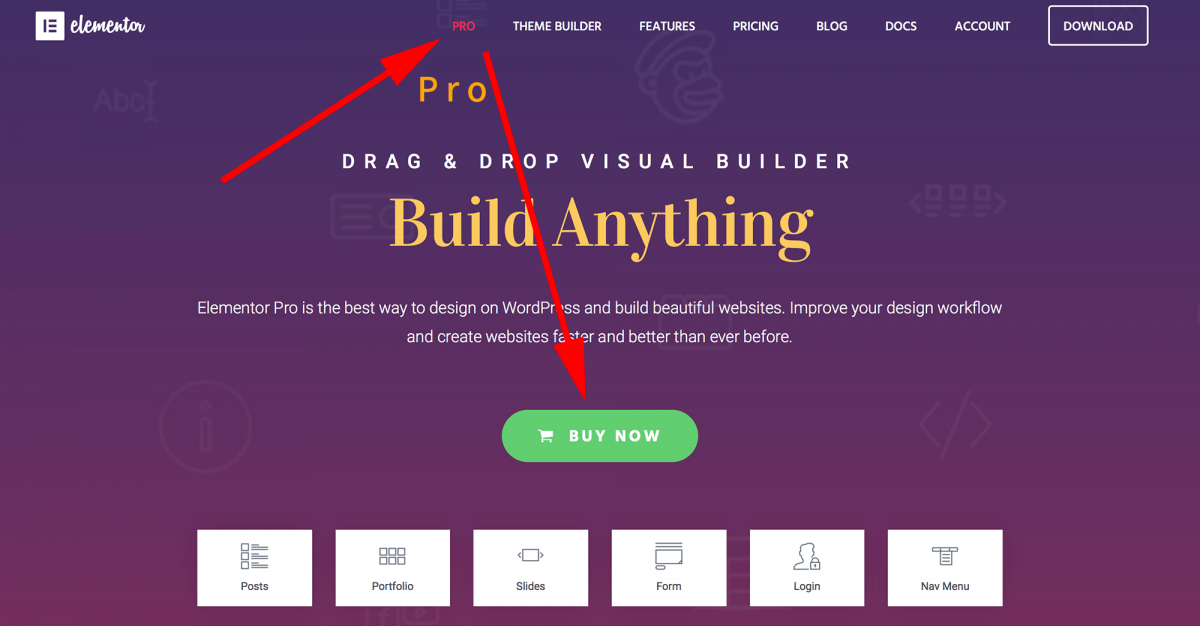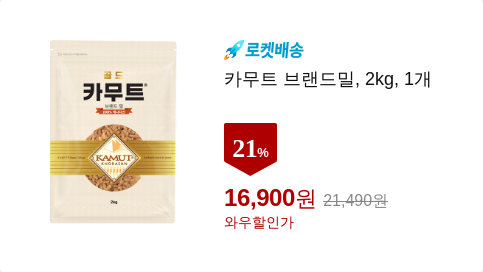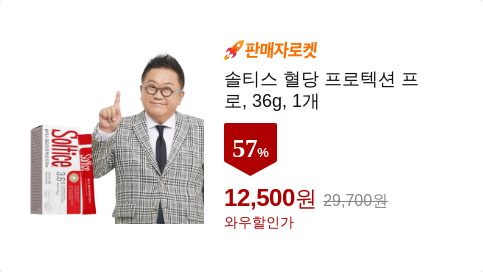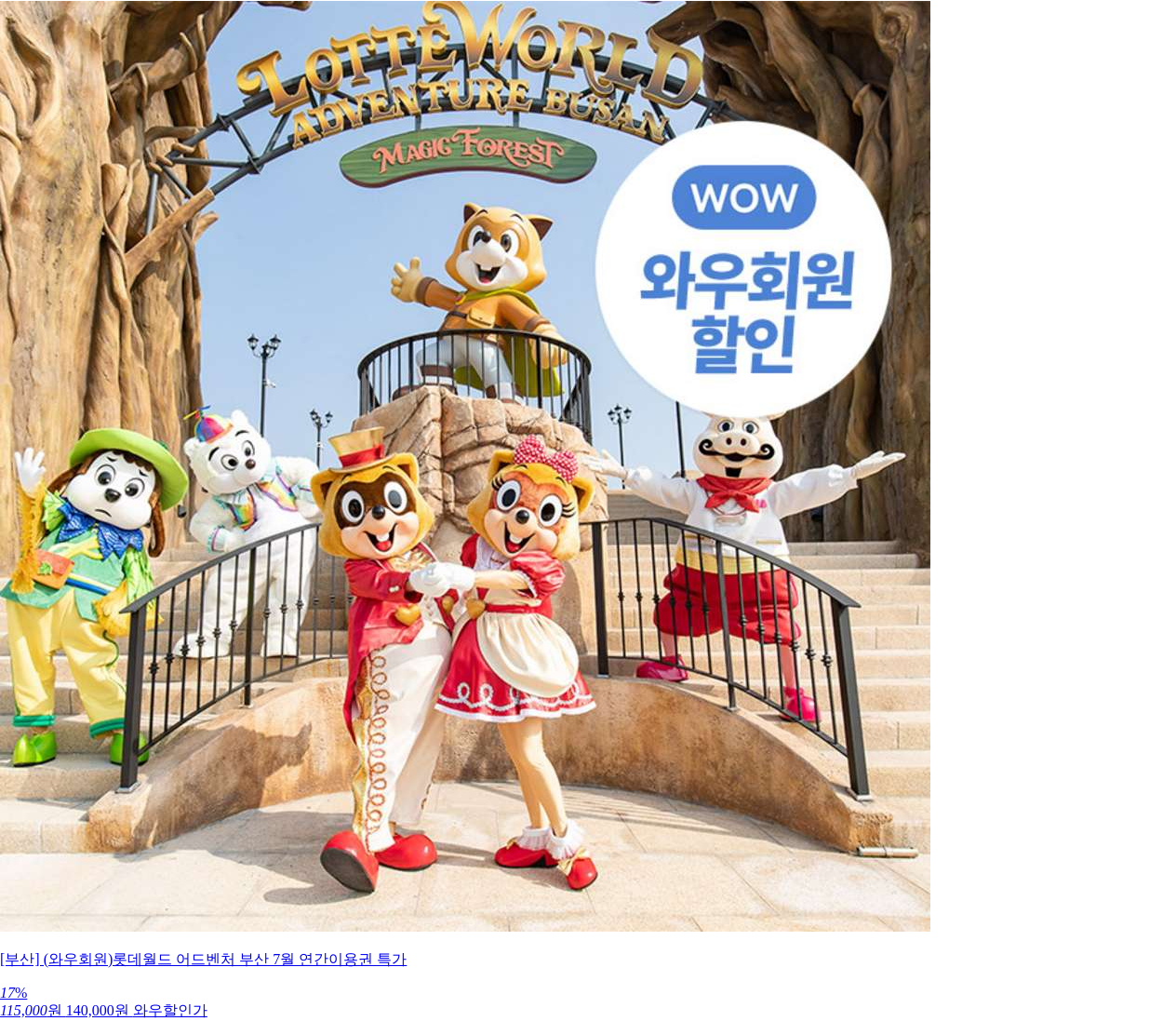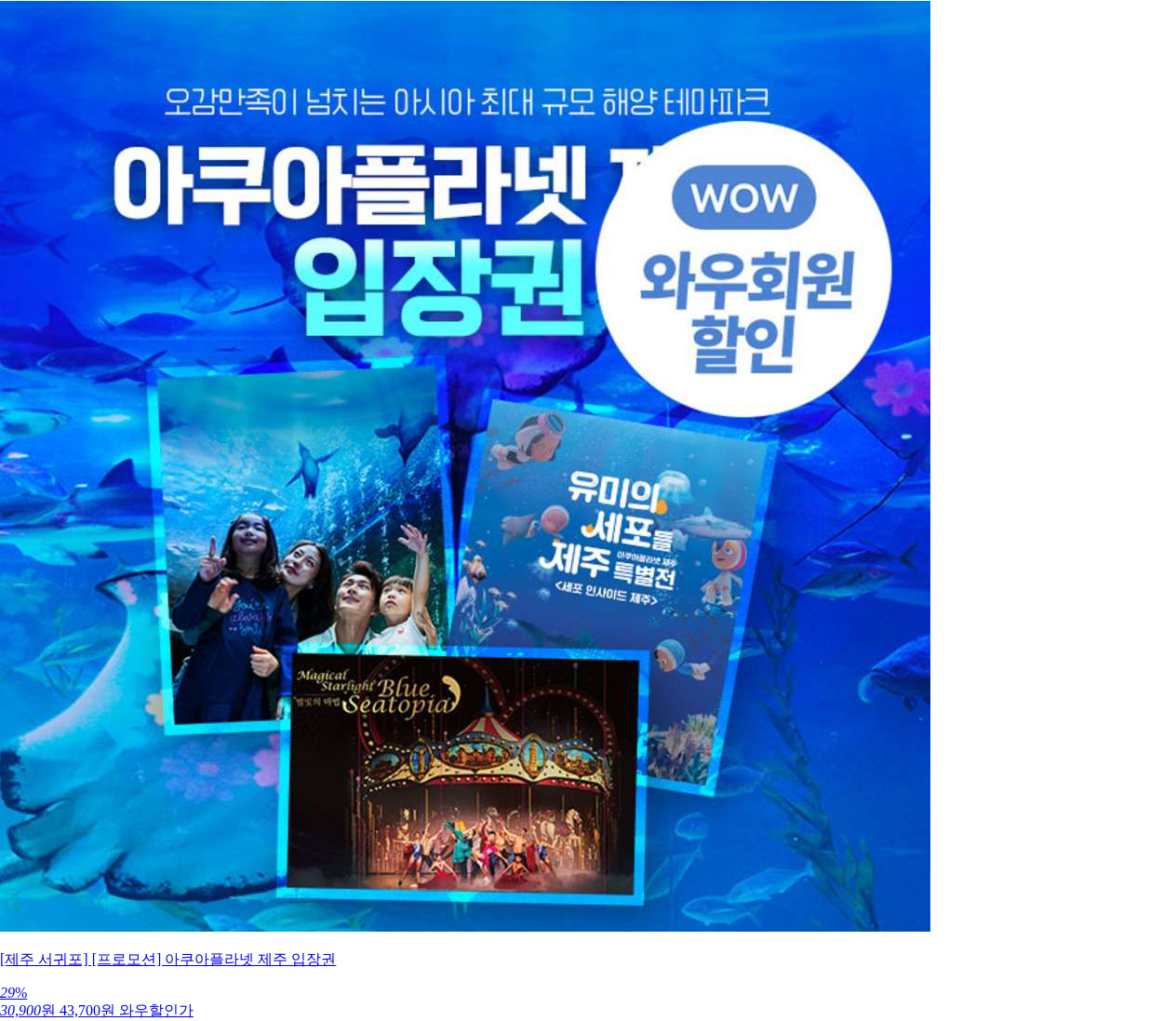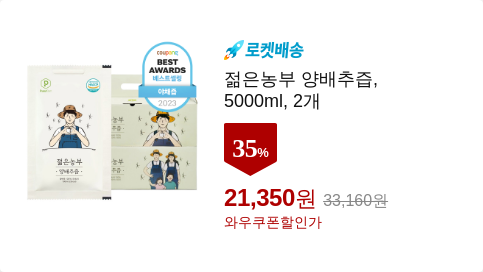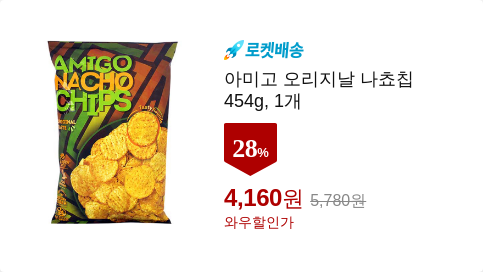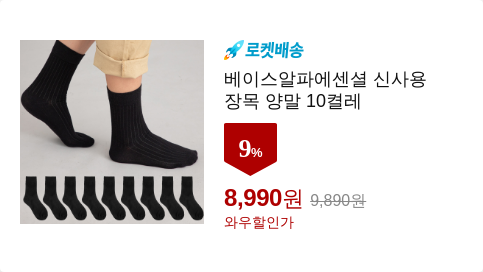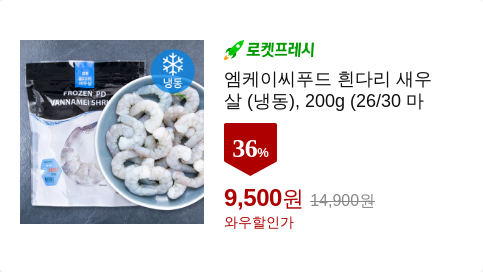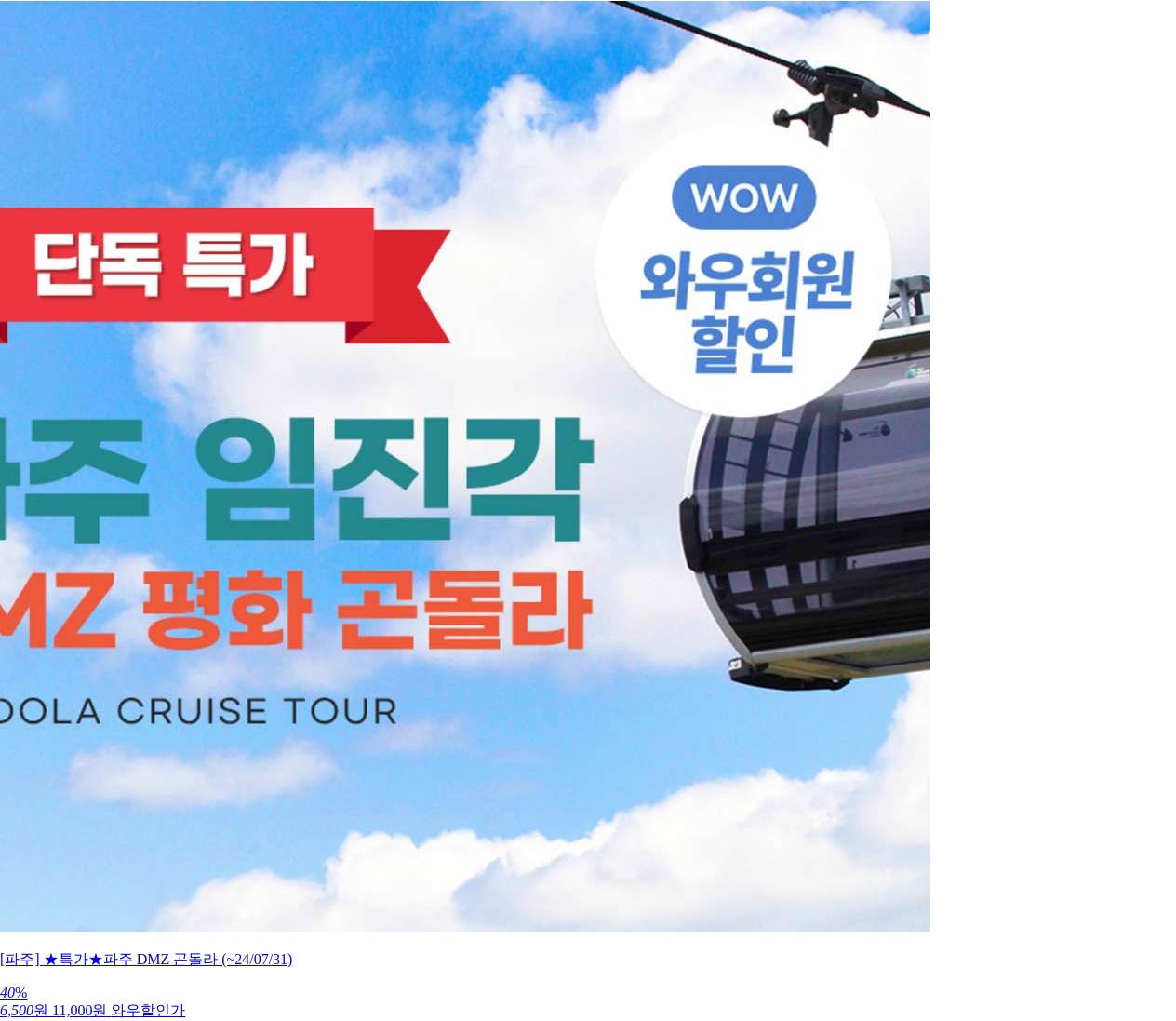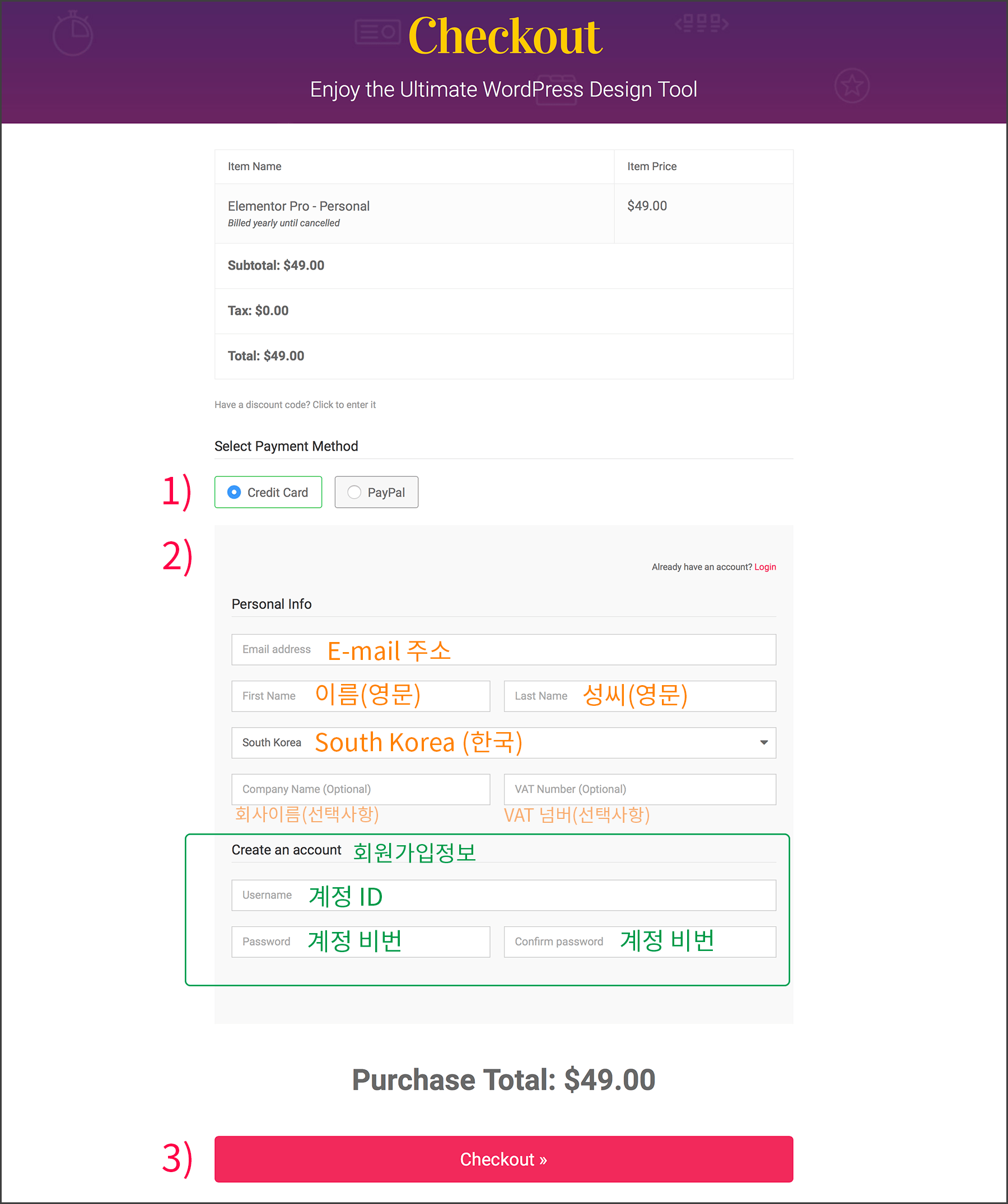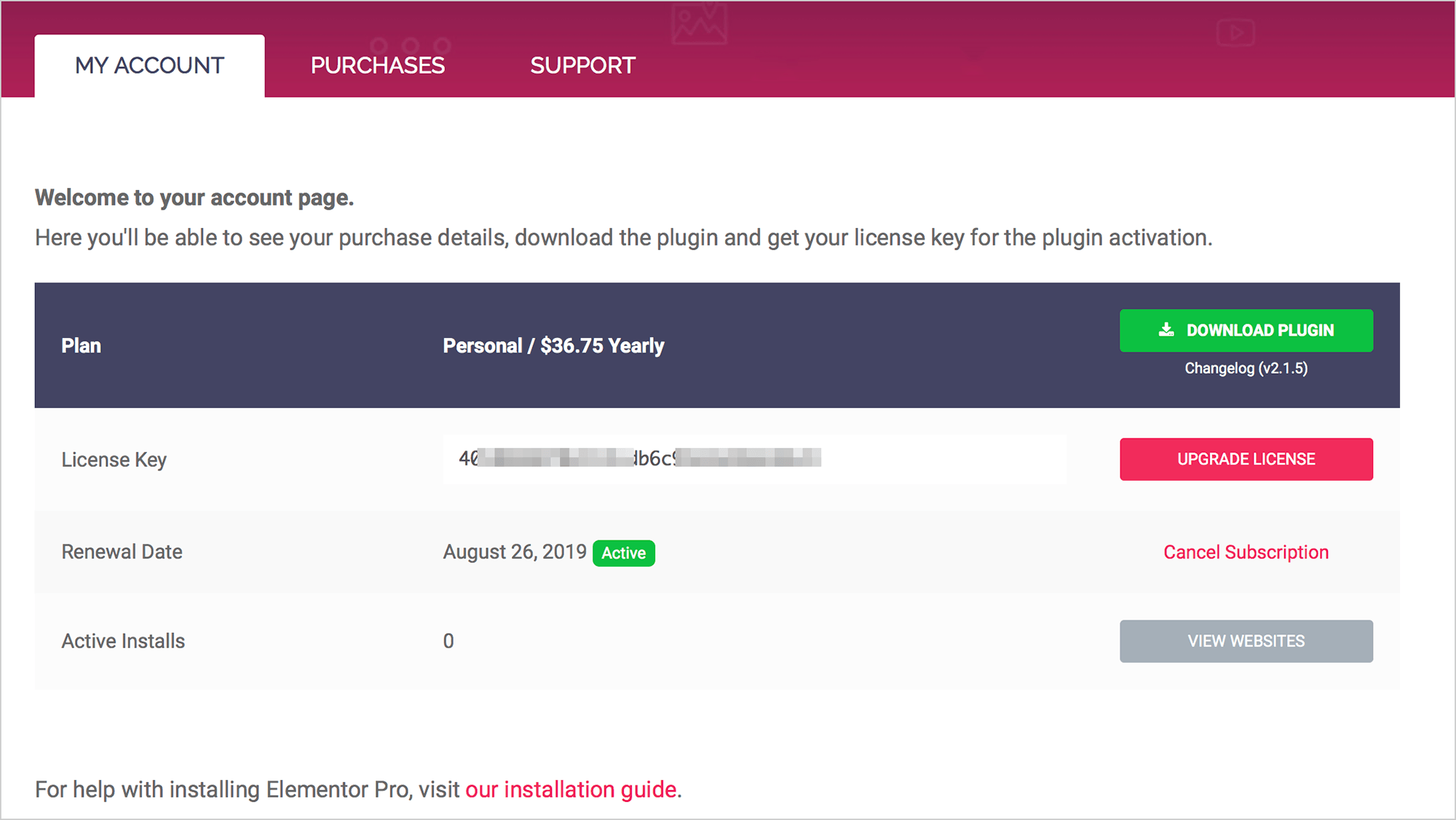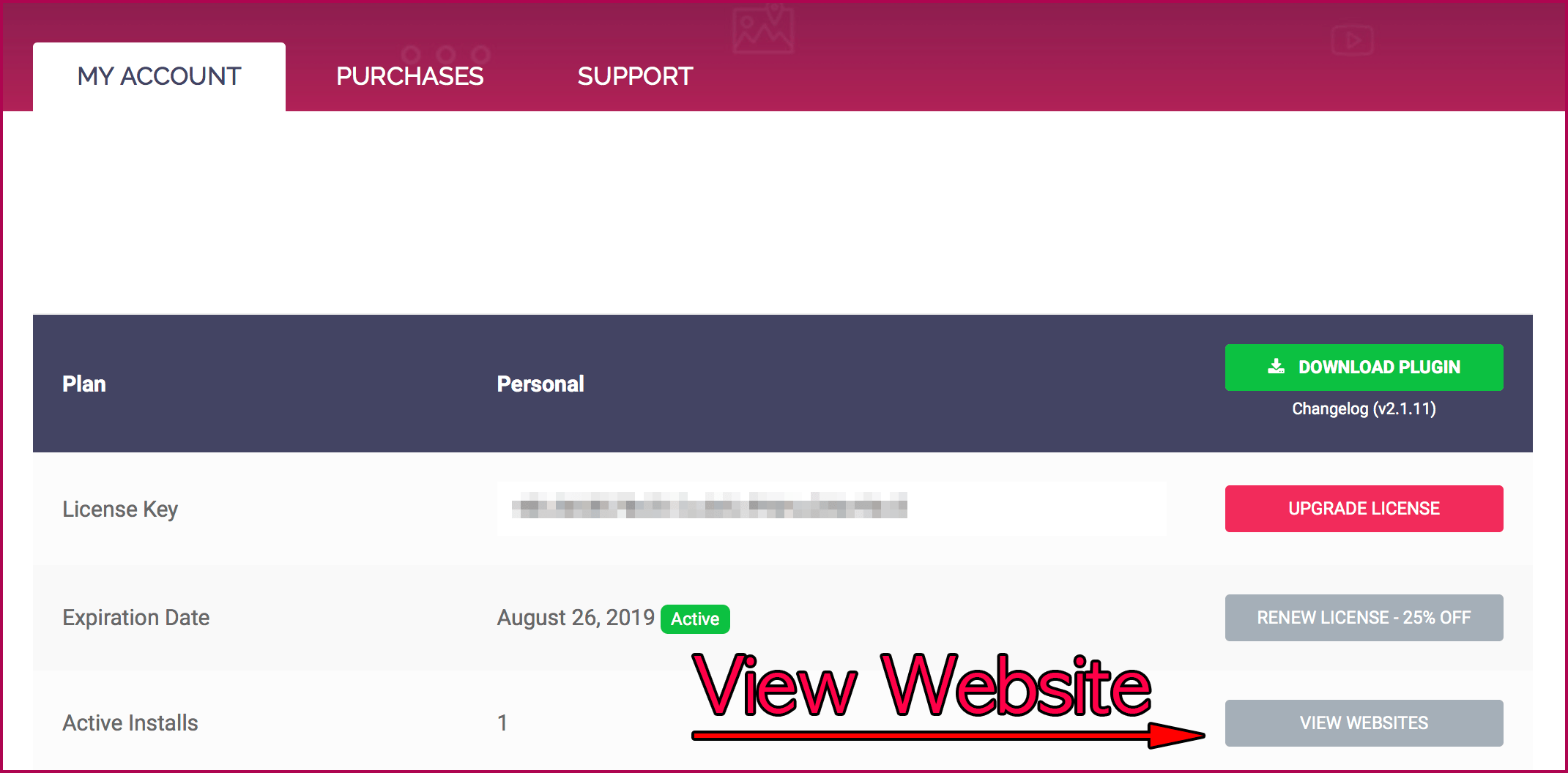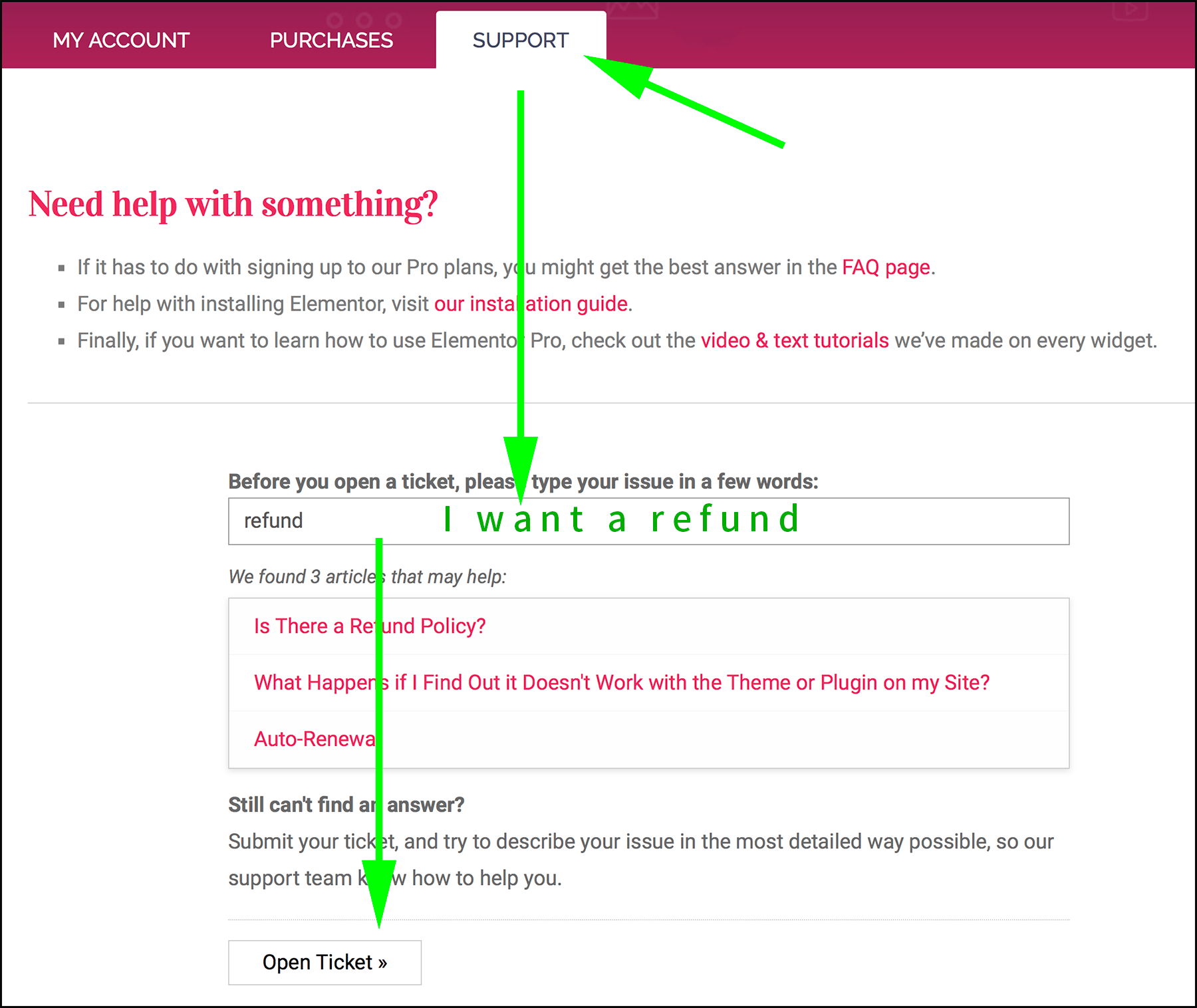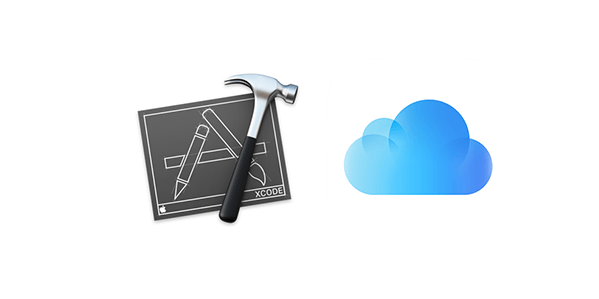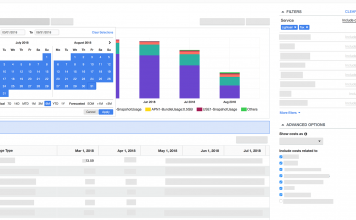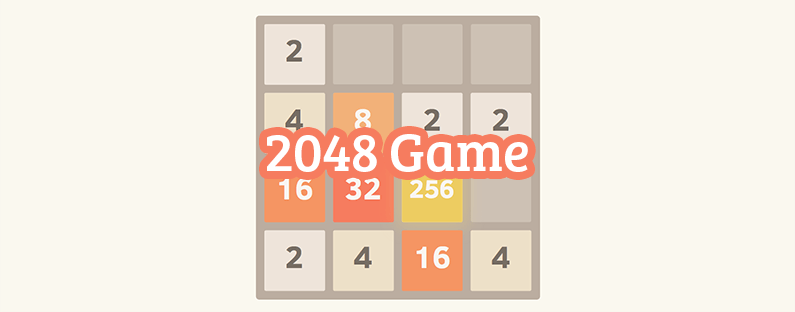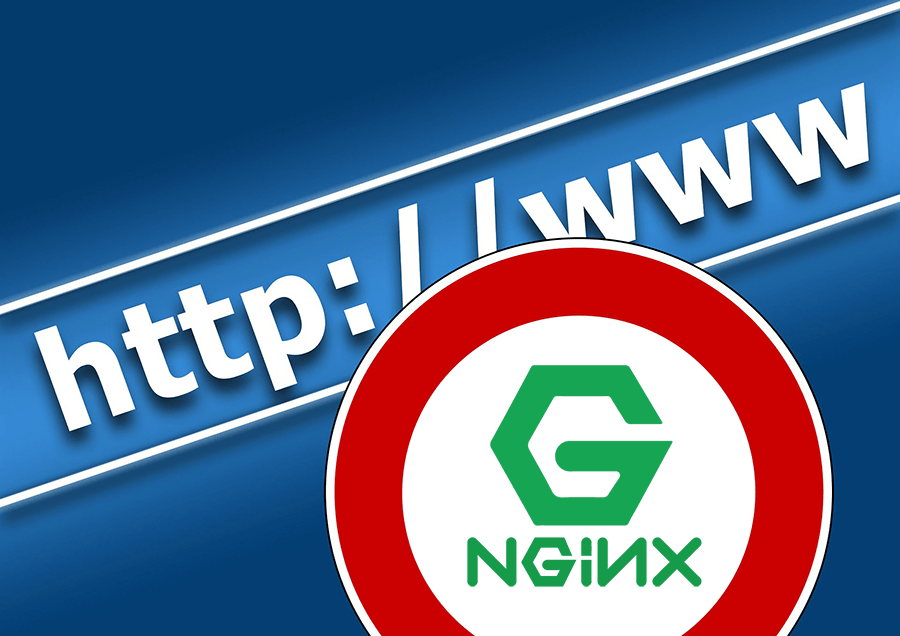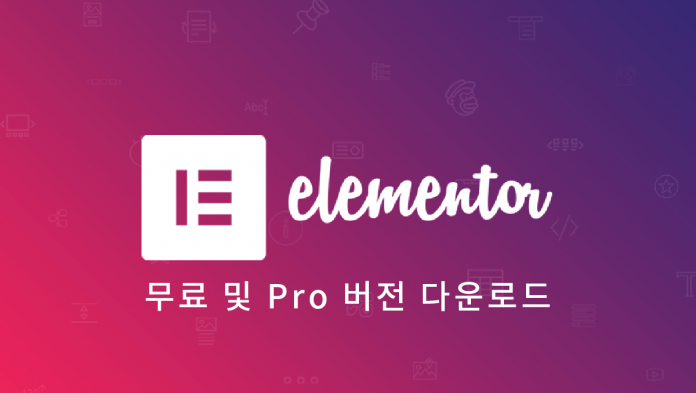
워드프레스 페이지빌더 플러그인인 Elementor의 무료버전과 유료(프로)버전 구매, 다운로드 방법 그리고 라이선스와 등록 사이트관리, 환불 및 문의방법에 대해 알아보려고합니다.
Elementor(엘리멘토)는 WordPress 사용자, 개발자에게 많은 사랑을 받고 있는 페이지 디자인 플러그인인 페이지빌더(page builder) 및 테마빌더(theme builder) 플러그인입니다. 공식 플러그인은 무료와 유료버전이 있고, 인기 플러그인인 만큼 다른 개발자들이 배포하는 애드온(Add-on) 형태의 플러그인도 판매 중이라서 기능을 무한히 확장할 수 있습니다.
이번 글에서 알아볼 내용은 아래와 같습니다:
- Elementor 무료 버전 설치방법
- Elementor Pro (유료) 버전
- Elementor Pro 다운로드 및 구독 관리하기
- Pro 버전 활성 사이트 도메인 관리 및 변경
- 환불 및 기술 지원 문의하기
그리고 사용하기 전에 Elementor 플러그인의 시스템 요구사항을 검토해보세요.
Elementor 무료 버전 설치 방법
Elementor 무료버전은 워드프레스 공식 디렉토리 스토어(워드프레스 관리자페이지 > 플러그인 > 새로추가)에서도 받을 수 있고 Elementor 공식 홈페이지에서도 다운로드 받을 수 있습니다.
1) 관리자 페이지 > WordPress 공식 플러그인 디렉토리 스토어에서 Elementor 설치 방법
워드프레스 관리자 페이지 > 플러그인 > 새로 추가 에서 ‘Elementor Page Builder’로 검색해보면 아래 그림 처럼 나옵니다. 이 플러그인을 ‘지금 설치’를 눌러 설치하고 활성화 해주면 무료버전 사용준비가 된 것입니다.
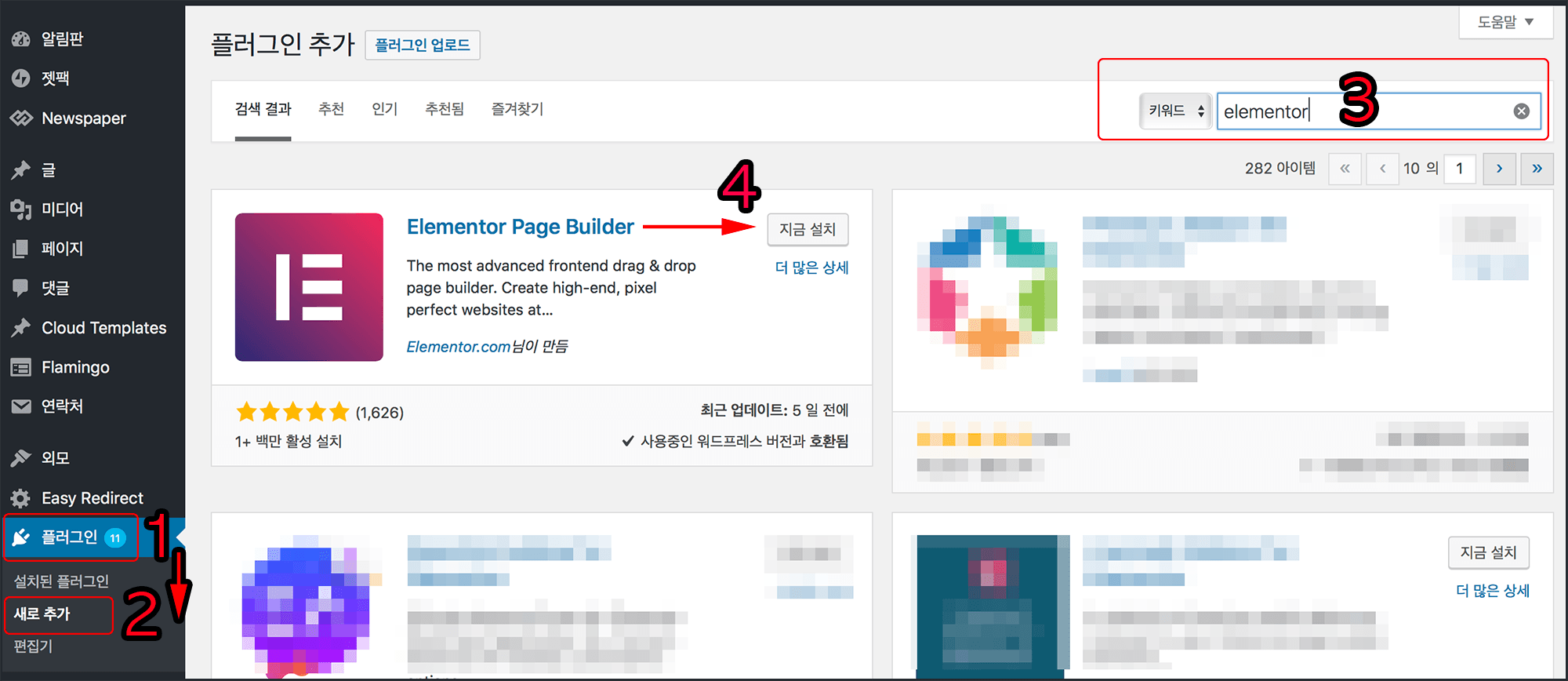 WordPress.org 플러그인 디렉토리는 위 그림처럼 관리자페이지에서도 볼 수 있는데, 플러그인 디렉토리에 있는 플러그인들은 무료 플러그인만 존재하며 플러그인 업데이트 및 관리가 쉽다는 장점이 있습니다.
WordPress.org 플러그인 디렉토리는 위 그림처럼 관리자페이지에서도 볼 수 있는데, 플러그인 디렉토리에 있는 플러그인들은 무료 플러그인만 존재하며 플러그인 업데이트 및 관리가 쉽다는 장점이 있습니다.
2) Elementor 공식 홈페이지에서 무료버전 다운로드 방법
Elementor 무료버전은 아래링크의 개발사 공식 사이트에서도 다운로드받아 설치할 수 있습니다.
아래그림 처럼 FREE DOWNLOAD를 클릭하면 나오는 팝업창에서 ‘No thanks, I just want to download Elementor’ 글자를 클릭하면 곧바로 플러그인 설치용 압축파일인 elementor.x.x.x.zip 파일이 다운로드 받아집니다.
Elementor Pro(프로) 유료 버전 구매
Elementor Pro(유료버전)을 사용하려면 먼저 무료버전도 활성화되어 있어야 합니다.
Elementor Pro 라이센스 정보
Elementor Pro 프리미엄 버전의 라이선스 가격은 3가지이고 2018년 현재 다음과 같습니다.
- Personal(퍼스널) – 1개의 워드프레스에 설치: $49
- Business(비지니스) – 3개의 워드프레스에 설치: $99
- Unlimited(무제한) – 무제한 설치: $199
이 가격은 1년동안의 업데이트와 기술지원을 포함합니다. 1년이 지나서 라이선스를 갱신(리뉴얼, Renewal) 하지 않더라도 계속 해서 쓸 수 는 있겠지만, 더이상 업데이트 버전을 다운로드 할 수 없고 기술지원도 해주지 않습니다.
Elementor Pro 사이트 갯 수 제한은 메인도메인 뿐만 아니라 서브도메인, 그리고 각각의 URL 서브디렉토리(멀티사이트) 각각의 하나의 사이트로 따진다고 하네요. 로컬 컴퓨터(localhost)에 설치한 워드프레스에서는 Pro 버전 라이선스를 제한없이 활성화해서 사용할 수 있다고 합니다만, 아마도 도메인을 붙이면 포함 되지 않을 겁니다.
4개 이상의 사이트에 사용하거나, 워드프레스 개발 프리랜서로서 고객 사이트를 구축해주는 경우엔 무제한 라이선스인 Unlimited 플랜을 구매하여 사용하면 됩니다.
Elementor Pro 유료버전 구매방법
Elementor Pro 라이선스 및 등록, 도메인관리, 구독취소 등을 Elementor 공식 사이트에서 하는 관계로 가입을 해야합니다. 이메일은 비밀번호를 잊었거나 영수증도 받고, 문제가 생겼을 때 고객센터 (영어로)지원 받을 수 있으니 잘 적어서 가입하도록 합니다. 회원가입은 아래 구매절차를 거치면서 할 수 있습니다.
먼저 아래 링크를 클릭해서 엘리멘터 프로 안내페이지에 방문합니다.
여기에서 대략적인 프로버전 기능안내를 받게되는데 BUY NOW버튼을 눌러 가격표를 볼 수 있습니다. 참고로 구매 30일이내는 환불이 가능하다고 합니다.
아래 그림에서 자신의 목적에 맞는 가격표를 선택하세요. 여러 고객의 웹사이트를 자주 만들어주는 워드프레스 홈페이지 제작 프리랜서 분들이라면 무제한 숫자의 사이트 도메인을 사용가능한 $199짜리가 좋겠고 자신의 블로그 하나만 사용하는 개인블로거라면 도메인 하나만 등록가능한 $49를 쓰시면 됩니다. 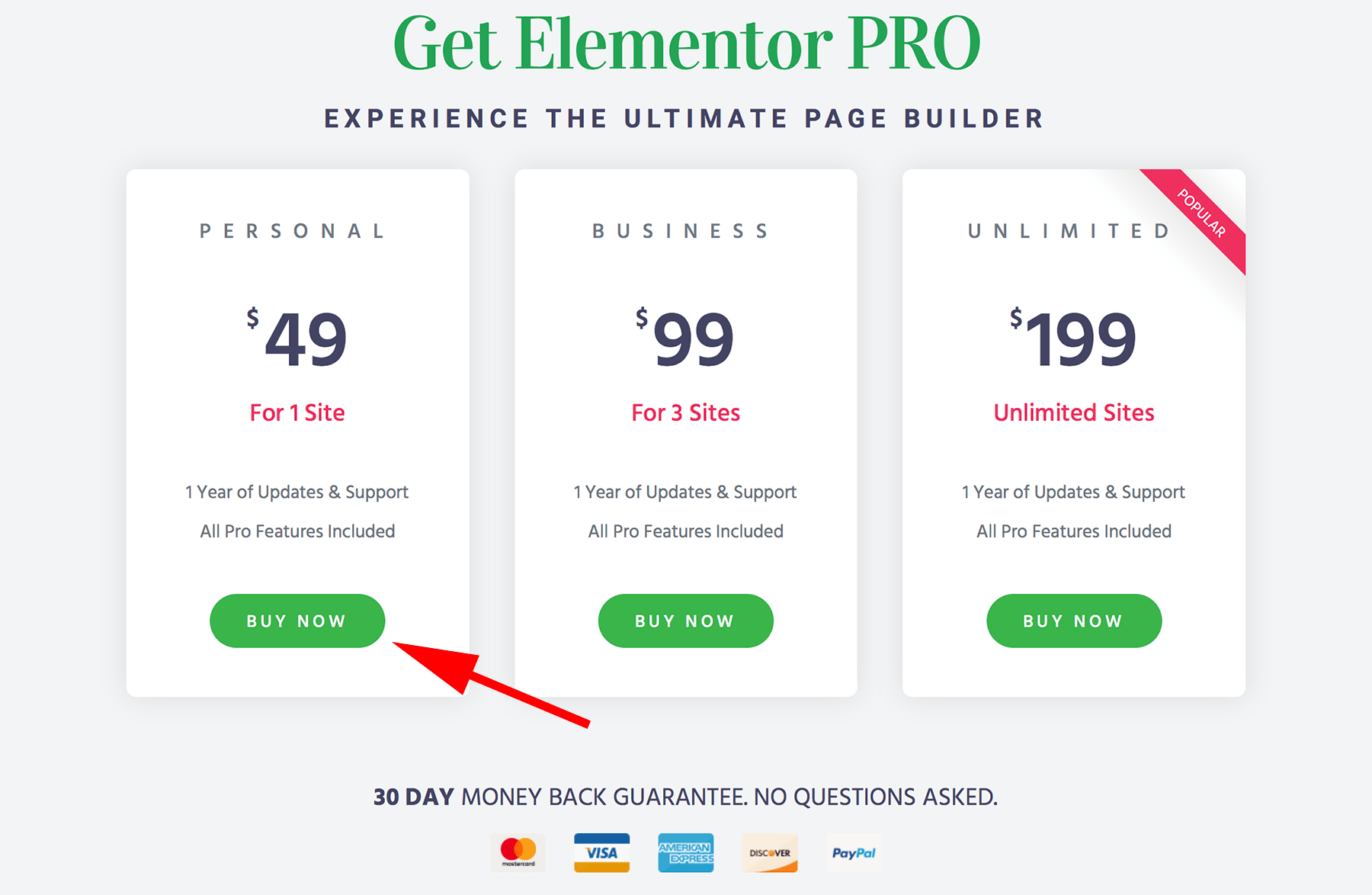
아래처럼 체크아웃 페이지가 나오면 1) 신용카드(Credit Card) 또는 페이팔(PayPal) 중에서 구매 수단을 하나 선택한 뒤 그 아래 항목을 작성한뒤 Check Out 버튼을 눌러주면 됩니다. 페이팔 사용자라면 페이팔 로그인 후 구매하게 됩니다.
이후 신용카드 정보 입력이나 페이팔 구매과정을 거치고 결제수단에 문제가 없다면 구매가 완료됩니다.
구매가 완료되면 아래처럼 Purchase Confirmation 화면이 나옵니다. Lisence Key(라이선스 키)는 홈페이지의 나의 계정정보에서도 언제든 확인할 수 있습니다. 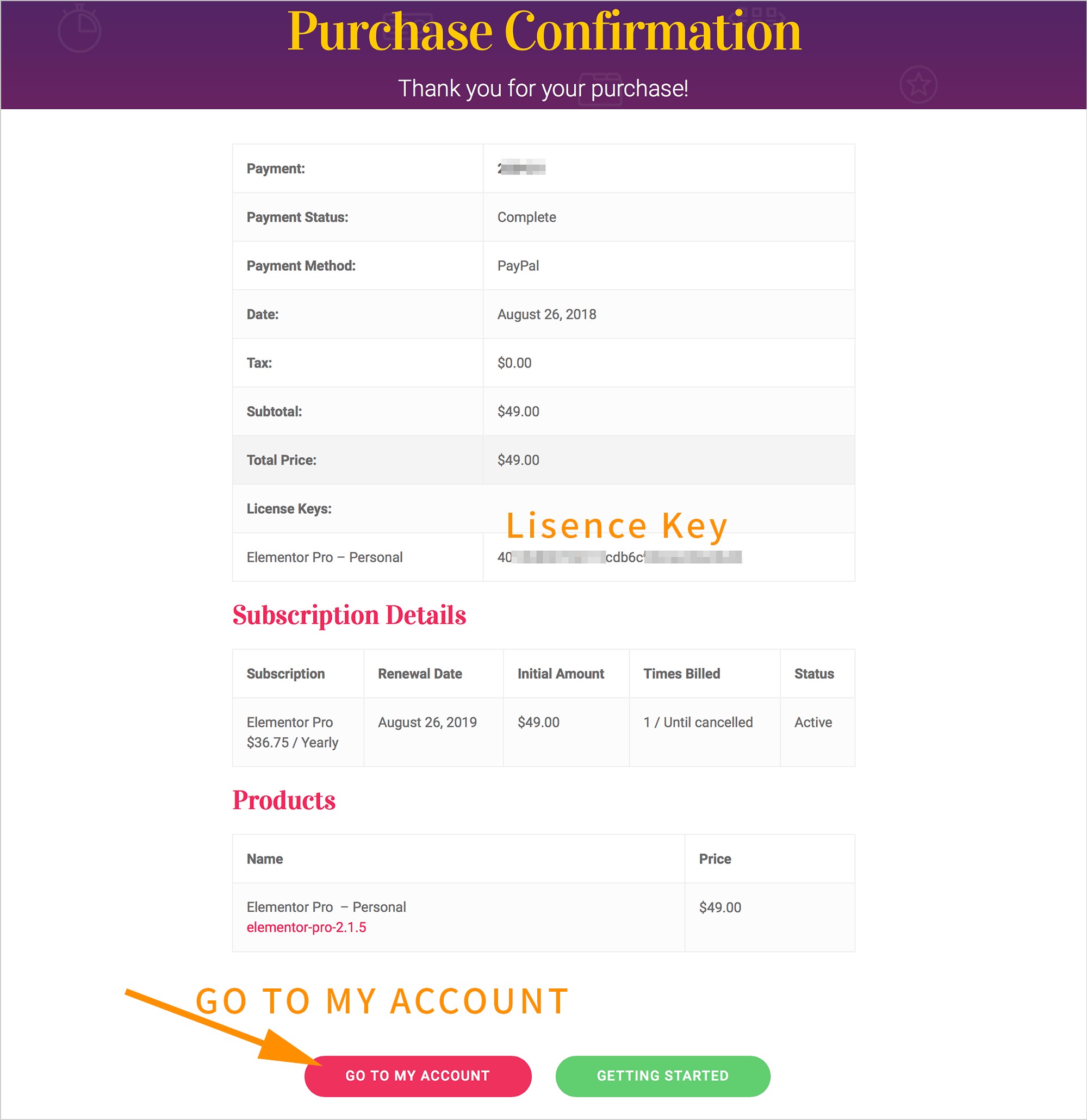
위 그림 아래의 GO TO MY ACCOUNT 버튼을 누르면 구매 정보를 볼 수 있습니다.
Elementor Pro 다운로드 및 라이센스 구독 관리하기
프로버전 zip파일 다운로드와 라이선스관리, 도메인관리, 구독관리는 My Account(나의 계정)에서 하실 수 있습니다. 그리고 30일이내에 환불같은 고객센터 지원도 이곳을 통해 이루어져요.
화면 오른쪽 위에서 DOWNLOAD PLUGIN 버튼을 눌러서 .zip파일을 다운로드 받아 자신의 워드프레스 관리페이지에서 설치하면 됩니다. Pro 버전이 업데이트 되면 이곳에서 다운로드 받아 설치하면 됩니다.
Renewal Date는 1년 후 다음 갱신 날짜인데요. Active 라고 나오면 라이선스가 활성화 상태로, 구매후 현재 1년 이내인겁니다. 해당날짜에 자동 결재가 되면 그때 또 1년 연장이 될텐데요. 오른쪽에 있는 Cancel Subscription을 눌러서 자동결제를 취소할 수 있어요. 이건 자동결제만 취소해주는 것이라서 플러그인은 계속 쓰면서 기간내에는 계속 고객지원을 받을 수 있습니다.
구매후 곧바로 Cancel Subscription (구독취소)를 눌러도 되는데요. 1년이 지나서 갱신을 안해서 만료되더라도 기존에 설치한 Elementor Pro 플러그인은 정상 작동한다고 하네요. 하지만 더이상 고객지원과 업데이트, 프리미엄 템플릿 다운로드등 혜택을 받을 수는 없다고 합니다.
자동갱신 Cancel을 누르고 나면 Renew License 버튼으로 바뀔텐데요. 라이선스가 만료되기 전에 2년째에 접어드는 첫 번째 갱신에서 25% 할인 된다고하니 자동갱신을 켜두는 편이 나을 수 있겠습니다.
그리고 위그림처럼 항상 자신의 라이선스 키(License Key)를 볼 수 있는데요. 그 옆에 있는 UPGRADE LICENSE 버튼을 눌러 상위 플랜으로 업그레이드도 할 수 있습니다.
Elementor Pro 유료플랜 업그레이드 하기
가장 적은 금액을 지출해서 사용하다가 더 많은 사이트를 운영하게되어 라이선스가 더 필요할 때도 있을 겁니다.
언제든 상위 프랜으로 라이선스 업그레이드가능한데, 업그레이드하면 신규플랜(상위 플랜)과 사용하던 플랜의 차액만 내면 됩니다. 그리고 업그레이드 한 시점부터 다시 1년이 계산된다고 하네요.
예를 들어서 2018년 1월 1일에 Personal 플랜($49)을 구매했다가 2018년 3월 1일에 비지니스 플랜($99)로 업그레이드 한다면 차앤인 $50 만 내면 되고, 업그레이드된 라이선스 코드는 다음 해인 2019년 3월 1일에 만료됩니다.
Pro 버전 활성 사이트 도메인 관리 및 변경
여러개의 워드프레스 사이트를 운영할 때 유료플랜이 퍼스널이나 비지니스 플랜이라면 사이트 URL을 관리하고, 도메인을 변경하거나 다른 사이트로 라이선스를 옮기려면 도메인 관리를 해야할 텐데요.
Elementor 웹사이트의 나의 계정 페이지에 로그인해서 활성화할 사이트 URL을 입력할 수 있어서 언제든 기존의 도메인을 비활성화 시키고 새로운 도메인들 등록할 수 있습니다.
MY ACCOUNT 페이지에서 Active Installs 항목의 VIEW WEBSITES 버튼을 클릭해서 Elementor Pro 버전 활성 도메인을 관리 할 수 있습니다.
아래그림처럼 Manage License 항목이 나타나면 자신의 사이트 URL을 입력한 뒤 Add Site를 클릭하면 등록되는데요. 도메인을 바꾸고 싶다면 다시한번 들어가서 (아래그림 오른쪽) Deactivate Site를 클릭해 비활성화 해준뒤 재 추가해주면 됩니다.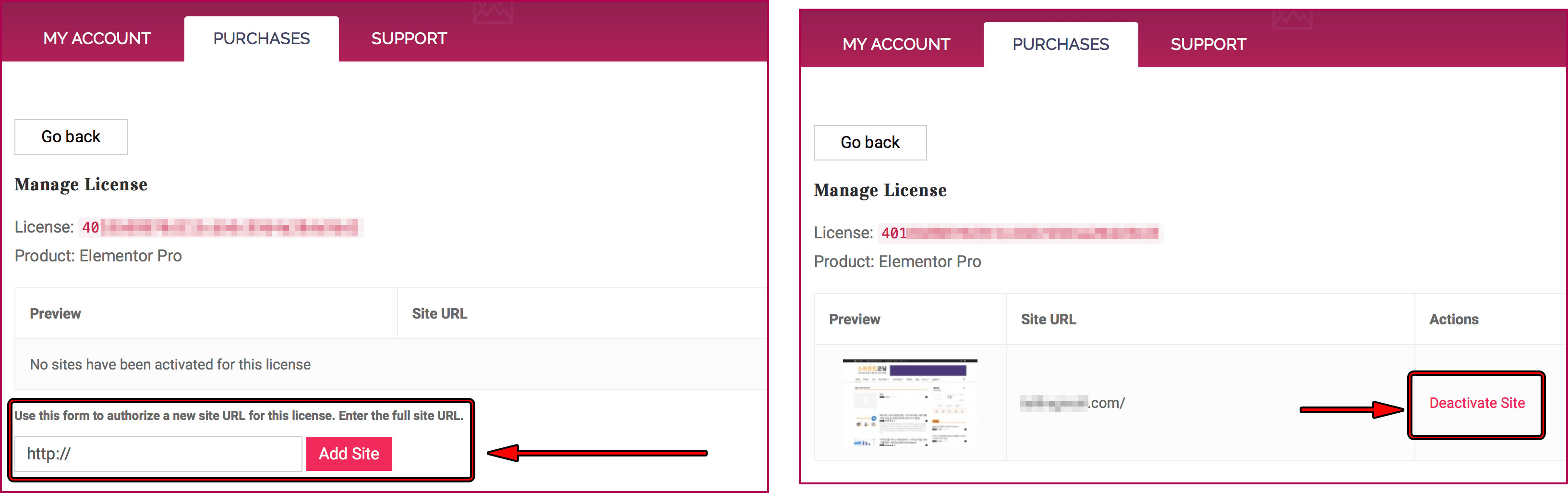
플러그인 활성화: 프로버전의 zip파일을 자신의 서버에 업로드해 설치했다면 이제 Elementor 무료버전과 Pro 버전 플러그인이 둘 다 활성화 된 채로 사용하면 되는데요. 위 그림처럼 자신의 계정에서 도메인을 등록했다면 이번엔 워드프레스 관리자페이지 > Elementor 메뉴 > License 항목에서 자신의 라이선스 키를 입력하고 활성화 해주면 됩니다.
SUPPORT – 고객 센터 문의하기: 환불, 기술지원
환불이나 기술지원은 공식 사이트에서 고객지원 티켓(ticket)을 끊고 기다리면 차후 이메일로 연락이 오게됩니다.
Elementor Pro의 환불정책은 구매후 30일 이내라고 하는데요. 신규 구매만 그렇고 라이선스 업그레이드와 갱신(리뉴얼)에 대해선 환불이되지 않는다고 하네요.
환불 문의 하기
환불은 SUPPORT에서 고객지원 티켓을 받아 해야되요. 어떤 문제가 있다면 나의 계정화면 위쪽에 SUPPORT 항목에서 고객지원 티켓을 뽑아 문의하시면 이메일로 답변이 올 거에요.
위 그림처럼 I want a refund(환불 받고 싶어요) 같은 문구를 입력하면 그 밑에 빨간글씨로 관련 FAQ가 나오는데 맨 아래 Open Ticket을 클릭하면 다음 화면에서 문의 내용을 적을 수 있고 Submit Ticket 버튼을 누르면 고객지원 티켓이 발행되고 차후 이메일을 받게 될 겁니다. 메일이 오지 않는다면 자신의 이메일 스팸함도 확인해보세요.
기술 지원 문의하기
다른 기술적 문제의 경우도 위의 환불하기 처럼 티켓을 끊으면 됩니다. 라이선스가 활성화(Active)된 기간 중(구매후 1년)에는 플러그인 충돌같은 여러가지 문제에대해 지원 받을 수 있다고 하네요.
기술 지원은 영어로 이루어지지지만 번역기를 써서라도 문의해 문제를 해결해보는 게 좋겠습니다.
워드프레스 관리자 메뉴 > Elementor > System Info 에서 txt 파일 다운로드할 수 있는데 자신의 서버버전이나 엘리멘터 버전 정보등, 시스템 정보가 요약된 파일입니다. 이것을 첨부해서 문의해야할 때도 있습니다.
다음단계
이렇게 Elementor 페이지빌더 무료버전 다운로드와 유료구매방법, 라이선스, 환불방법등에 대행 알아봤습니다. 페이지 빌더는 거의 모든 테마와 함께 사용될 수 있고 사용방법도 비교적 쉬우니 여러분도 사용해보세요. Elementor 사용방법 블로그 글을 시작으로 연재작을 따라 강좌를 읽어 보실 수 있습니다.